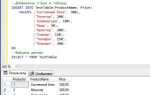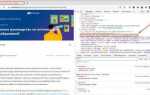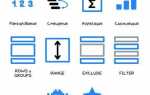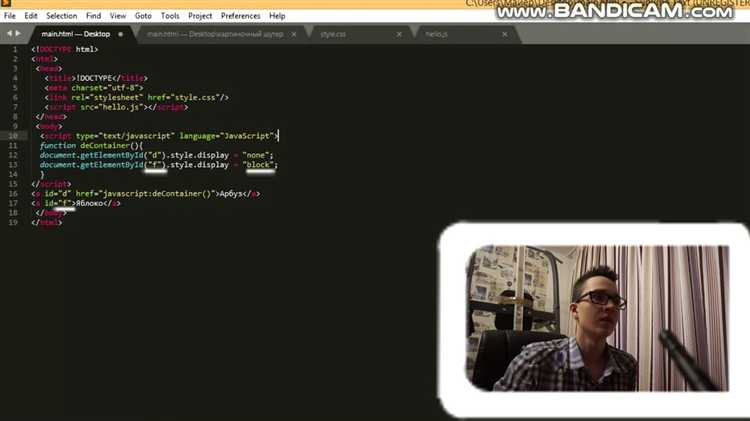
Скрытие элементов на веб-странице – это распространённая задача в веб-разработке. В зависимости от цели, можно скрыть элемент временно или навсегда. Используя различные подходы, можно гибко контролировать отображение контента без необходимости его удаления из DOM.
Один из самых популярных способов скрытия элемента – это использование CSS. Свойство display с значением none полностью исключает элемент из потока страницы, делая его невидимым для пользователя. Это также означает, что пространство, которое элемент занимал, также исчезает, не оставляя пустых мест.
Другим методом является использование свойства visibility с значением hidden. В отличие от display: none, данный способ скрывает элемент, но сохраняет его место на странице. Элемент остаётся в потоке документа, и его пространство не изменяется, что может быть полезно, если важно сохранить структуру макета.
Если требуется динамически скрывать элементы в зависимости от взаимодействия пользователя, можно использовать JavaScript. Метод document.getElementById().style.display позволяет менять стиль элемента прямо во время выполнения, что даёт возможность скрывать или показывать элементы без перезагрузки страницы.
Все эти методы позволяют эффективно управлять отображением контента, улучшая взаимодействие с пользователем и оптимизируя работу страницы в зависимости от условий.
Использование CSS для скрытия элемента

Свойство `display: none;` полностью удаляет элемент из потока документа. Это означает, что элемент не занимает места в макете страницы. Использование этого свойства полезно, когда необходимо скрыть элемент так, что он не будет виден и не будет влиять на остальную часть страницы.
Свойство `visibility: hidden;` скрывает элемент, но оставляет его место в потоке документа. Он не будет виден, но его размер и положение останутся неизменными, что может быть полезно, если необходимо сохранить структуру страницы, но временно скрыть элемент.
Свойство `opacity: 0;` делает элемент полностью прозрачным. Элемент останется на своем месте, и его размер останется прежним, но он будет невидим. В отличие от `visibility: hidden`, при использовании `opacity: 0` элемент по-прежнему может быть доступен для событий, таких как клики.
Для скрытия элемента в зависимости от определенных условий можно использовать CSS-классы в сочетании с JavaScript, что позволяет динамически скрывать и показывать элементы. Например, можно добавить или удалить класс с `display: none;`, чтобы скрыть или показать элемент по мере необходимости.
Каждый из этих методов имеет свои особенности и применимость в зависимости от требуемого эффекта на странице. Правильный выбор метода зависит от того, нужно ли сохранить пространство, занятое элементом, или полностью его удалить из документа.
Скрытие элемента с помощью свойства display
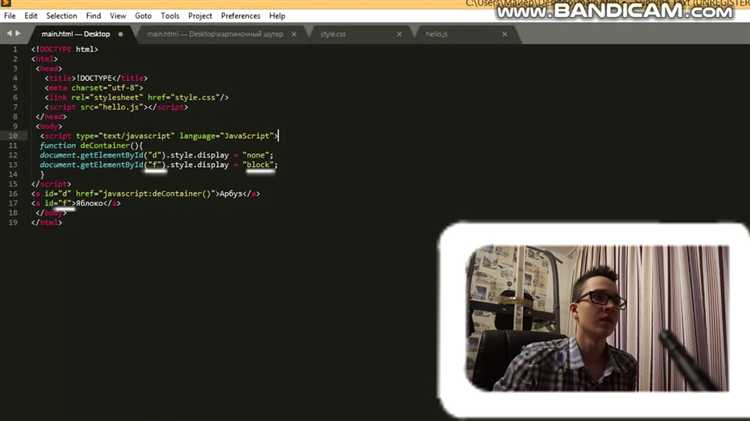
Синтаксис: element.style.display = "none"; – это правило скрывает элемент. Важно отметить, что это не просто делает элемент невидимым, а полностью удаляет его визуальное представление и его влияние на макет страницы.
Когда элемент скрыт с помощью display: none;, все его дочерние элементы также скрываются. Это отличие от другого метода скрытия – visibility: hidden;, где элемент остаётся в потоке, но становится невидимым. Поэтому использование display: none; лучше подходит, если необходимо не только скрыть, но и освободить место, которое он занимал.
Для восстановления отображения скрытого элемента, можно использовать display: block;, display: inline; или другие значения, в зависимости от типа элемента. Например, для <div> обычно используют display: block;, а для <span> – display: inline;.
Пример:
document.getElementById("elementId").style.display = "none"; // скрыть элемент
document.getElementById("elementId").style.display = "block"; // показать элемент
Этот метод идеально подходит для скрытия элементов, которые не должны занимать место в макете или быть видимыми для пользователя в определённый момент времени, но при этом они могут быть легко восстановлены, когда это необходимо.
Использование свойства visibility для скрытия элементов
Свойство CSS visibility позволяет скрыть элемент, не удаляя его из потока документа. Это означает, что элемент остается на своей позиции, но становится невидимым. В отличие от display: none;, которое полностью убирает элемент с макета страницы, visibility: hidden; сохраняет его место.
Основное использование свойства visibility сводится к следующему:
visibility: hidden;— скрывает элемент, но оставляет его место в макете.visibility: visible;— восстанавливает видимость элемента, делая его снова видимым.
Преимущества использования visibility:
- Элемент остается на своем месте, сохраняя отступы и пространство, что может быть полезно для анимаций или динамических изменений.
- Можно скрывать элементы, не влияя на расположение соседних объектов.
Недостатки:
- Элемент всё равно остаётся доступен для взаимодействия с ним, например, для кликов или фокуса. Это важно учитывать при взаимодействии с элементами, которые должны быть скрыты, но недоступны для пользователей.
- Невозможно использовать
visibility: hidden;для сложных изменений макета, так как элемент остаётся в потоке.
Пример использования:
Этот элемент видим
Если задача требует скрытия элемента, но сохранения его влияния на расположение других объектов, visibility может быть оптимальным выбором. Однако, если нужно полностью удалить элемент из потока, следует использовать display: none;.
Применение JavaScript для скрытия элементов
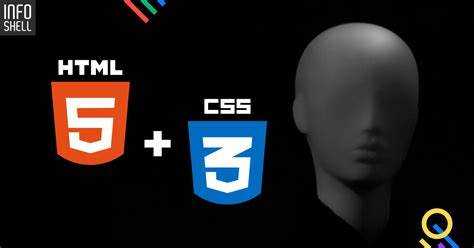
Для скрытия HTML-элемента с помощью JavaScript часто используется метод style.display. Этот подход позволяет динамически управлять видимостью элементов на странице, не изменяя структуру документа.
Простейший способ скрыть элемент – это установить его стиль display в значение none. Например, следующий код скрывает элемент с id «example»:
document.getElementById("example").style.display = "none";Такой метод не удаляет элемент из DOM, а просто скрывает его с экрана. Если нужно вернуть элемент, достаточно установить свойство display в исходное состояние, например, block для блочных элементов:
document.getElementById("example").style.display = "block";Кроме того, для более сложных сценариев можно использовать метод classList для добавления или удаления классов, которые контролируют видимость через CSS. Например, добавление класса hidden, который скрывает элемент:
document.getElementById("example").classList.add("hidden");И соответствующий CSS:
.hidden { display: none; }Для анимаций или плавных переходов можно использовать setTimeout или setInterval, чтобы постепенно изменять значение стиля, например, изменяя opacity с 1 до 0. Это придаст элементу эффект исчезновения:
let element = document.getElementById("example");
element.style.transition = "opacity 0.5s";
element.style.opacity = 0;Для скрытия элементов в зависимости от условий или событий можно использовать обработчики событий. Например, скрытие элемента по клику на кнопку:
document.getElementById("hideButton").addEventListener("click", function() {
document.getElementById("example").style.display = "none";
});Использование JavaScript для скрытия элементов дает полный контроль над их отображением, позволяя применять различные условия и анимации, что значительно расширяет возможности взаимодействия с пользователем на странице.
Скрытие элемента с помощью класса в CSS
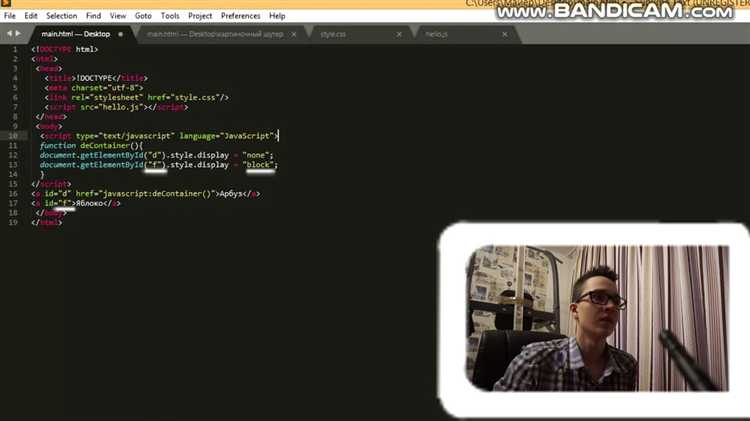
Чтобы скрыть HTML-элемент с помощью CSS, можно использовать класс, который изменяет отображение элемента на странице. Для этого достаточно добавить нужный класс в элемент и прописать соответствующие стили в файле CSS. Рассмотрим несколько вариантов, как это можно сделать.
- Использование свойства display: Оно полностью удаляет элемент из визуальной верстки, не оставляя места для него.
.hidden {
display: none;
}
В этом примере элемент с классом hidden будет скрыт. Использование display: none; также гарантирует, что элемент не будет занимать пространство на странице, и его можно будет скрыть в любом месте, не влияя на остальные элементы.
- Использование свойства visibility: Скрывает элемент, но оставляет его место на странице. Элемент становится невидимым, но его размеры сохраняются.
.hidden {
visibility: hidden;
}
Такой подход может быть полезен, когда необходимо скрыть элемент, но не затронуть макет страницы. Элемент будет невидим, но будет продолжать занимать пространство, как если бы он был видим.
- Другие возможности: Если необходимо скрывать элемент только для некоторых устройств или экранов, можно использовать медиазапросы.
@media (max-width: 768px) {
.hidden-mobile {
display: none;
}
}
В этом примере элемент с классом hidden-mobile будет скрыт на экранах шириной до 768 пикселей. Медиазапросы позволяют адаптировать скрытие элементов в зависимости от устройства пользователя.
Важно помнить, что скрытие элементов с помощью CSS не удаляет их с страницы. Эти элементы все равно могут быть доступны для поиска и взаимодействия с ними через инструменты разработчика, что следует учитывать при проектировании функционала.
Как скрыть элемент только для мобильных устройств
Для скрытия HTML-элемента исключительно на мобильных устройствах можно использовать CSS-медиа-запросы. Этот метод позволяет адаптировать отображение контента в зависимости от размера экрана. Важно помнить, что данное решение не требует JavaScript и не влияет на поведение страницы на других устройствах.
Для начала, создадим правило, которое будет скрывать элемент, если ширина экрана меньше или равна 768 пикселей, что часто используется как предел для мобильных устройств:
@media (max-width: 768px) {
.mobile-hidden {
display: none;
}
}
В этом примере класс mobile-hidden применяет стиль, который скрывает элемент только на экранах с шириной 768 пикселей или меньше. Это означает, что для мобильных устройств элемент будет скрыт, а для больших экранов – видим.
Кроме того, можно использовать другие размеры экрана для различных типов устройств. Например, для планшетов с шириной экрана от 769 до 1024 пикселей:
@media (min-width: 769px) and (max-width: 1024px) {
.tablet-hidden {
display: none;
}
}
Этот подход позволит гибко настраивать видимость элементов для разных устройств, используя медиа-запросы для ширины экрана, а также другие параметры, такие как ориентация устройства или разрешение экрана.
В результате такого подхода, код остается простым и понятным, а страница автоматически адаптируется под нужды пользователей, скрывая или показывая элементы на различных устройствах.
Преимущества использования атрибута hidden

В отличие от использования CSS-свойства display: none;, атрибут hidden сохраняет элемент в структуре документа, но исключает его из визуального потока. Это полезно, если требуется сохранить состояние элемента для дальнейшего отображения без перезагрузки страницы или повторного рендеринга. Атрибут помогает избежать лишней загрузки данных, сохраняя внутренние ссылки и идентификаторы, которые могут быть использованы в будущем.
Для реализации динамического взаимодействия с элементами, скрытыми через атрибут hidden, можно использовать JavaScript. Например, с помощью метода Element.removeAttribute() или Element.setAttribute() можно программно управлять видимостью элементов. Это дает гибкость в управлении отображением контента без изменения структуры страницы.
Важно отметить, что элементы с атрибутом hidden не участвуют в обработке событий, таких как клики или фокусировка, что может быть полезно для улучшения производительности и предотвращения лишней загрузки ресурсов. Это позволяет эффективно управлять контентом на странице без снижения общей скорости работы сайта.
Как скрыть элемент по ID или классу через jQuery

Для скрытия элементов на странице с использованием jQuery, достаточно воспользоваться методами hide() и css(). Эти методы позволяют скрывать элементы как по ID, так и по классу. Важно понимать различия между ними, чтобы выбрать наилучший подход для конкретной задачи.
Для скрытия элемента по ID, используйте следующий синтаксис:
$('#elementId').hide();Где elementId – это уникальный идентификатор элемента. Метод hide() скрывает элемент, устанавливая его свойство display в значение none.
Если нужно скрыть несколько элементов по классу, достаточно выбрать их через класс:
$('.elementClass').hide();Этот код скроет все элементы, имеющие указанный класс. Однако стоит помнить, что скрытые таким образом элементы останутся в DOM-дереве страницы, но не будут отображаться на экране.
Если требуется более точный контроль над стилями, можно использовать метод css() для изменения конкретных CSS-свойств:
$('.elementClass').css('display', 'none');Этот метод позволяет не только скрывать элементы, но и изменять другие стили, такие как цвет, размеры и т.д. Используйте его, если нужно более гибко работать с элементами, не ограничиваясь только скрытием.
Метод hide() является предпочтительным, когда нужно просто скрыть элемент без изменения других свойств. Для динамических изменений стилей рекомендуется использовать css().
Также стоит помнить, что оба метода скрывают элементы сразу, без анимации. Если требуется плавное скрытие, можно использовать метод fadeOut():
$('#elementId').fadeOut();Этот подход создаст эффект плавного исчезновения элемента с экрана.